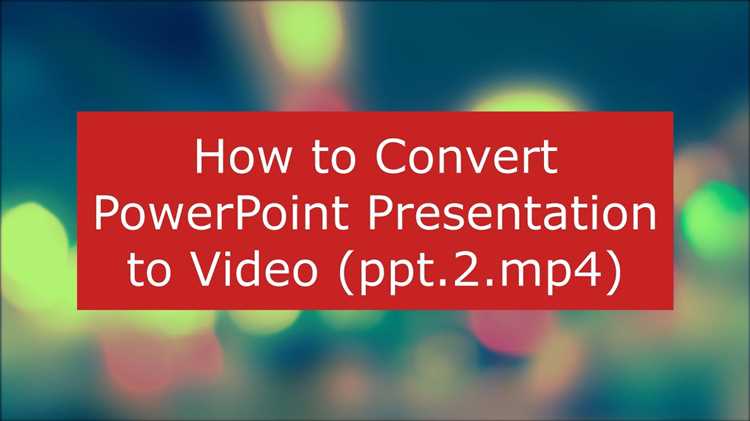
Формат MP4 позволяет превратить статичную презентацию PowerPoint в видеоролик, который удобно публиковать на YouTube, встраивать на сайт или отправлять по почте. Это особенно актуально при создании обучающих материалов, инструкций или автоматизированных слайд-шоу.
PowerPoint поддерживает экспорт в MP4 начиная с версии 2013. При сохранении учитываются все анимации, переходы, озвучка и записанные тайминги. Если озвучка отсутствует, по умолчанию каждому слайду будет отведено 5 секунд. Длительность можно изменить вручную перед экспортом.
Чтобы сохранить презентацию в формате MP4, откройте файл, перейдите в меню Файл → Экспорт → Создать видео. Установите параметры качества: Презентация для HD-дисплеев (1080p) или Стандартное качество (480p), в зависимости от цели использования. При необходимости задайте индивидуальные тайминги для каждого слайда. После этого нажмите Создать видео и выберите место сохранения файла.
Обработка и экспорт могут занять от нескольких секунд до нескольких минут, в зависимости от количества слайдов, встроенного мультимедиа и мощности компьютера. После завершения получите полноценный MP4-файл, совместимый с большинством медиаплееров и платформ.
Где найти функцию экспорта в MP4 в интерфейсе PowerPoint
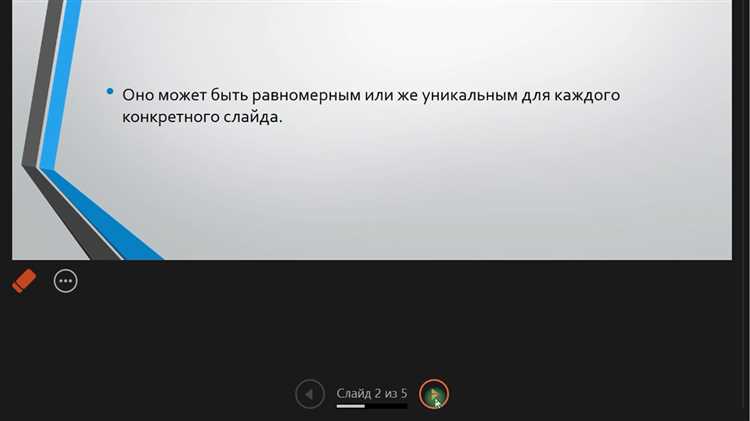
Откройте презентацию в PowerPoint. Перейдите во вкладку Файл в левом верхнем углу. В открывшемся меню выберите пункт Экспорт.
Далее нажмите Создать видеоПолное HD (1080p) или Стандартное (480p), в зависимости от цели.
Ниже настройте длительность показа слайдов, если не установлена вручную. Нажмите Создать видео. Укажите место сохранения файла, задайте имя и убедитесь, что в поле Тип файла выбран формат MPEG-4 Video (*.mp4). Подтвердите сохранение.
В нижней строке состояния будет отображаться процесс конвертации. Не закрывайте PowerPoint до завершения.
Какие версии PowerPoint поддерживают сохранение в формате MP4
Сохранение презентации PowerPoint в формате MP4 доступно не во всех версиях программы. Возможность экспорта зависит от редакции и года выпуска.
- PowerPoint 2010: поддерживает экспорт в MP4, но только при наличии установленного пакета расширений Windows Media. Разрешение – до 960×720.
- PowerPoint 2013: полная поддержка экспорта в MP4. Доступны стандартное (480p), HD (720p) и Full HD (1080p) разрешения.
- PowerPoint 2016 и 2019: поддержка формата MP4 расширена, доступны более высокие разрешения, улучшена совместимость с мультимедиа.
- PowerPoint для Microsoft 365: самая широкая поддержка. Возможен экспорт в 4K (2160p), настройка качества и длительности слайдов, использование встроенных и онлайн-видео.
- PowerPoint для macOS (начиная с версии 2016): поддержка MP4 реализована, но некоторые эффекты и шрифты могут отличаться от версии для Windows.
PowerPoint 2007 и более ранние версии не поддерживают сохранение в видеоформатах. Для конвертации необходимо использовать сторонние приложения или обновление до актуальной версии.
Выбор параметров качества и разрешения при сохранении
При сохранении презентации PowerPoint в формате MP4 доступны три уровня качества: «Стандартное (480p)», «HD (720p)» и «Полное HD (1080p)». От выбора напрямую зависит итоговый размер файла и четкость изображения на разных устройствах.
Для демонстрации на мобильных устройствах или встраивания на сайты с ограниченной пропускной способностью достаточно 480p. Это минимальный вариант с наименьшим объемом и быстрой скоростью обработки, однако при отображении на больших экранах слайды теряют резкость.
Выбор 720p подходит для трансляций через Zoom, Teams или публикаций на YouTube с базовыми настройками. Это оптимальный баланс между качеством и размером, особенно при наличии анимаций и переходов.
Разрешение 1080p необходимо при показе на больших экранах, проекторе или при создании обучающих роликов с мелким текстом и графикой. Однако обработка и экспорт займут больше времени, а размер файла может превысить 1 ГБ при длительности более 20 минут.
Изменение качества происходит через меню «Файл» → «Экспорт» → «Создать видео». Здесь же указывается длительность показа слайдов – по умолчанию 5 секунд, но значение следует адаптировать под темп озвучки или встроенной анимации.
Если в презентации использованы нестандартные пропорции (например, 4:3 вместо 16:9), PowerPoint сохранит видео в исходном формате, что важно учитывать при публикации на видеоплатформах.
Как задать длительность показа слайдов для видео
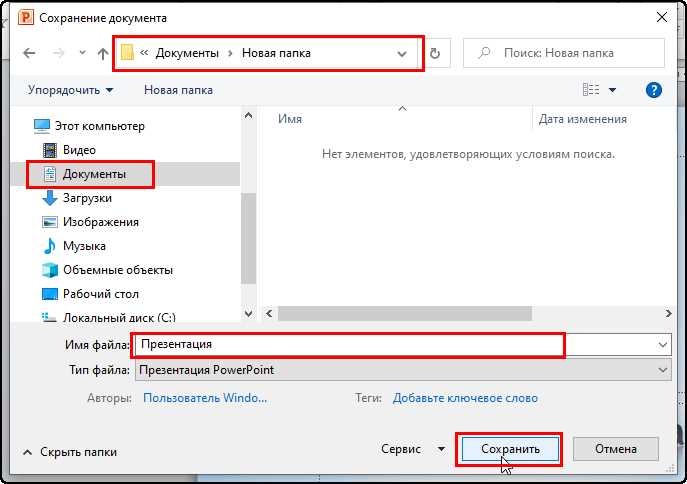
Чтобы настроить продолжительность показа слайдов перед экспортом презентации в формат MP4, откройте вкладку «Показ слайдов» и выберите пункт «Настройка времени». В появившемся окне нажмите «Просмотр» и вручную укажите длительность отображения каждого слайда, включая время анимаций и переходов. После завершения сохраните параметры.
Если требуется установить одинаковое время для всех слайдов, выделите их на панели «Слайды», затем перейдите на вкладку «Переходы» и в разделе «Время» снимите галочку «По щелчку». Установите нужную длительность в поле «Автоматически после» – например, 5,00 секунд. Изменения применятся ко всем выделенным слайдам.
При экспорте в видео PowerPoint будет использовать указанные интервалы для создания видеоряда. Если интервалы не заданы, программа применит значение по умолчанию – 5 секунд на слайд. Для точного контроля над таймингом рекомендуется всегда вручную задавать продолжительность, особенно если презентация включает озвучку или музыкальное сопровождение.
Что делать, если в презентации есть анимации и озвучка
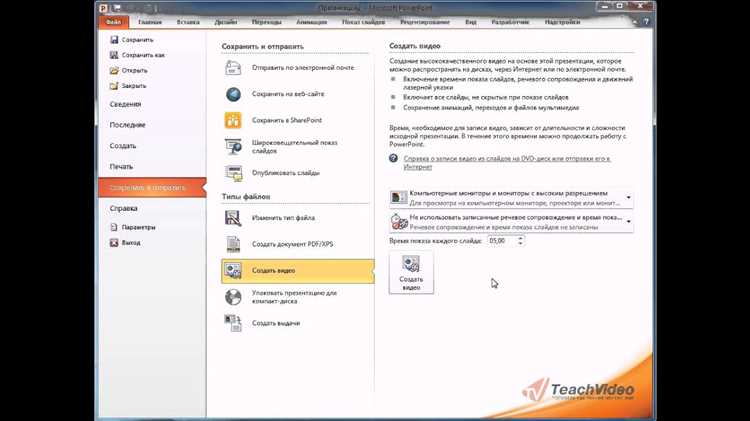
Перед сохранением презентации в MP4 убедитесь, что все анимации настроены на автоматическое воспроизведение. Элементы, требующие щелчка для запуска, в видео проигрываться не будут. Откройте вкладку «Переходы» и установите автоматическую смену слайдов с нужной задержкой.
Для сохранения озвучки необходимо, чтобы аудиофайлы были встроены в презентацию. В PowerPoint версии 2016 и выше встроенные аудиодорожки сохраняются автоматически. Если используется внешняя ссылка на аудио, замените её на встроенный файл: «Вставка» → «Аудио» → «Аудио на моем компьютере».
Записанные комментарии и дикторский текст также экспортируются в видео, если они добавлены через функцию «Запись слайд-шоу». Проверьте их наличие: вкладка «Слайд-шоу» → «Записать слайд-шоу». При необходимости перезапишите звуковую дорожку, чтобы обеспечить синхронизацию с анимацией.
Перед экспортом запустите предварительный просмотр презентации в режиме слайд-шоу. Это позволит выявить ошибки синхронизации, пропущенные звуки и задержки. При экспорте в MP4 выберите качество «Full HD» или выше, чтобы сохранить чёткость и качество звука.
Почему файл MP4 может не сохраняться и как это исправить
1. Проблемы с кодировкой. Если выбран неправильный кодек или формат, это может привести к неудачной попытке сохранения. Убедитесь, что у вас установлены актуальные версии видеокодеков, поддерживающих MP4, такие как H.264 для видео и AAC для аудио. Также проверьте, что в PowerPoint установлены все последние обновления.
2. Конфликт с другими приложениями. Некоторые программы, работающие в фоновом режиме, могут мешать процессу экспорта. Например, антивирусное ПО или программы для записи экрана могут блокировать доступ к файлам. Закройте все ненужные приложения перед сохранением.
3. Ошибки в презентации. Сложные анимации, нестандартные шрифты или большие изображения могут вызвать сбой при сохранении. Проверьте, не перегружена ли презентация элементами, которые могут быть несовместимы с видеоформатом. Уменьшите размер изображений и убедитесь, что все шрифты встроены в презентацию.
4. Поврежденные файлы. Если сам файл PowerPoint поврежден, сохранение в MP4 может завершиться неудачно. В таких случаях попробуйте сохранить презентацию в другом формате (например, PPTX), а затем повторите попытку конвертации.
5. Использование устаревшей версии PowerPoint. В более старых версиях программы могут отсутствовать функции экспорта в MP4. Если у вас стоит версия Office 2013 или более ранняя, рассмотрите возможность обновления до более поздней версии, например, Office 365 или PowerPoint 2019.
Для устранения этих проблем рекомендуется проверить системные требования, обновить ПО и уменьшить сложность презентации, убрав избыточные элементы. Это поможет обеспечить успешное сохранение в формат MP4 без ошибок.
Вопрос-ответ:
Как сохранить презентацию PowerPoint в формат MP4?
Для того чтобы сохранить презентацию PowerPoint в формате MP4, откройте вашу презентацию в PowerPoint. Затем перейдите в меню «Файл», выберите «Экспорт» и в разделе «Создать видео» выберите «Создать видео». После этого установите параметры качества видео и выберите нужный формат. Внизу окна будет кнопка «Создать видео», нажав на которую, вы получите файл в формате MP4.
Могу ли я выбрать разрешение видео при сохранении презентации в MP4?
Да, при сохранении презентации в формат MP4 вы можете выбрать качество видео. В PowerPoint доступны несколько уровней разрешения: низкое, среднее и высокое. Это позволит вам настроить качество видео в зависимости от ваших нужд. Выбор более высокого качества приведет к большему размеру файла, но улучшит визуальное восприятие видео.
Как добавить комментарии или голосовое сопровождение к презентации перед сохранением в MP4?
Для добавления голосовых комментариев или озвучки, выберите на панели инструментов PowerPoint пункт «Запись». Вы можете записать голосовое сопровождение для каждого слайда, выбрав «Запись» и следуя инструкциям на экране. После записи можно сохранить файл как видео в формате MP4, и ваш голос будет синхронизирован с слайдами презентации.
Почему видео из PowerPoint иногда не проигрывается правильно после сохранения в MP4?
Проблемы с воспроизведением видео могут возникнуть по нескольким причинам. Часто это связано с неправильным кодеком или несовместимостью проигрывателя. Убедитесь, что используете современный медиаплеер, который поддерживает формат MP4 и правильные кодеки. Также, если вы добавляли мультимедиа в презентацию, проверьте их совместимость с форматом MP4, так как некоторые виды анимаций или переходов могут не отображаться корректно.
Как долго будет длиться процесс конвертации презентации PowerPoint в MP4?
Длительность конвертации зависит от нескольких факторов, включая количество слайдов в презентации, сложность анимаций и качество видео. В среднем, процесс может занять от нескольких минут до получаса. Чем больше слайдов и сложнее анимации, тем дольше будет сохраняться видео.






